Correggi il colore del video con l'aiuto di vari cambiacolori video
Comprendiamo tutti quanto sia appagante e divertente guardare un film o un breve video di eccezionale qualità. Inoltre, se ha il colore ideale, è più bello. Aumenta l'impatto sull'efficacia e le sensazioni dei suoi spettatori. La vera domanda è: vuoi cambiare il colore del tuo video per renderlo migliore? Oggi è il tuo giorno più bello perché l'argomento di questo articolo sta migliorando il colore del video. Qui imparerai molte cose su come migliorare il tuo video. Inoltre, questo articolo ti fornirà il miglior cambia video a colori per l'uso del computer. In questo modo, leggi questo post per trovare dettagli più essenziali su come farlo cambiare il colore di un video.
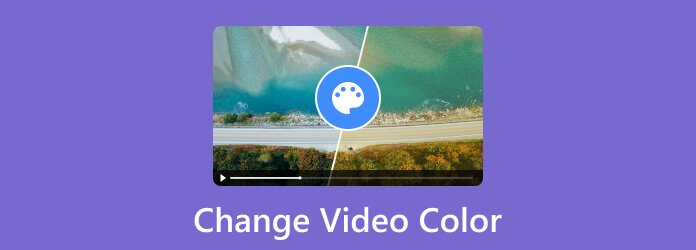
Non possiamo ignorare che alcuni video sono insoddisfacenti a causa della scarsa illuminazione e dei colori. Ma se vuoi sapere se puoi cambiare il colore di un video, la risposta è sì. Cambiare il colore di un video è semplice quando si utilizzano vari software di editing video. Con l'aiuto del software, puoi regolare la luminosità, l'esposizione, la saturazione, la tonalità e il contrasto del video. Inoltre, alcuni programmi offrono più funzioni per migliorare il colore del tuo video. Con ciò, ora hai un'idea su come cambiare il colore del video. Quindi, se vuoi sapere come modificare le modalità per correggere e migliorare il colore del video, consulta le informazioni dettagliate nella parte successiva. Quindi scoprirai tutti i migliori cambiacolori video.
Noi offriamo Video Converter Ultimate per cambiare il colore del video, scelto da Blu-ray Master. Correggere il colore del video è impegnativo poiché devi bilanciare i colori per renderlo perfetto. Tuttavia, l'utilizzo di questo programma renderà i processi più semplici. L'interfaccia di Video Converter Ultimate viene fornita con istruzioni dettagliate e semplici. Puoi modificare la luminosità, il contrasto, la saturazione del video e altro ancora. Puoi fare ulteriori cose per migliorare la qualità dei colori del tuo video. Puoi utilizzare le impostazioni per modificare la frequenza dei fotogrammi, il codificatore, la modalità zoom e la risoluzione del video. È possibile modificare la frequenza di campionamento, il codificatore, il bitrate e altri parametri. Inoltre, il programma ha più funzionalità che possono rendere il video perfetto. Puoi aggiungere filtri, effetti, filigrane e altre fantastiche funzionalità. Se desideri cambiare il colore del video, consulta le istruzioni di seguito.
La prima procedura è il download Video Converter Ultimate sui tuoi computer Windows o Mac. Dopo la procedura di download e installazione, avviare il software sul computer. Puoi anche usare il Scarica gratis pulsante per accedere al programma.
Successivamente, procedere al Converter menu e fare clic su Plus opzione del segno. Quindi, quando viene visualizzata la cartella dei file, seleziona il file video che desideri modificare.
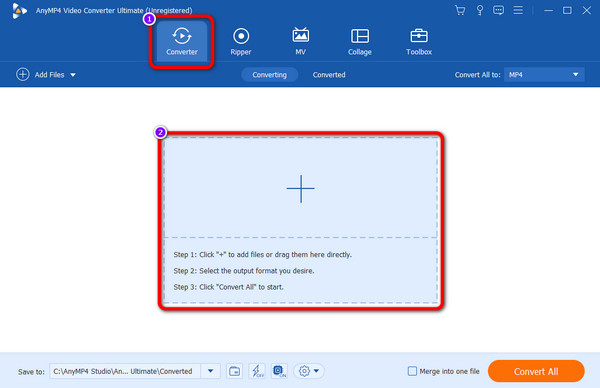
Dopo aver aggiunto il video, fare clic su Modifica funzione. Quindi, sullo schermo apparirà un'altra interfaccia. Seleziona il Effetti e filtri opzione, utilizza i cursori per regolare la luminosità, la tonalità, il contrasto e la saturazione del video, quindi fai clic OK.
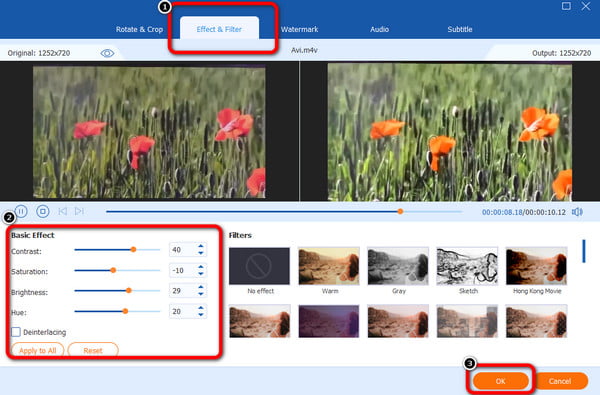
Per la procedura finale, fare clic su Converti tutto pulsante per salvare e conservare il video modificato sul tuo computer.
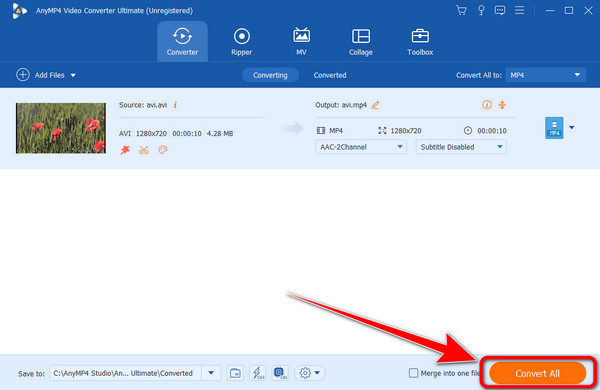
Puoi anche utilizzare After Effects per cambiare il colore del video. After Effects è uno dei software di editing video affidabili al giorno d'oggi. È efficace nel migliorare e bilanciare i colori dei video, rendendoli più utili per gli utenti. Il programma offre la funzione Correzione colore che ti consente di regolare e modificare il colore del video in base alle tue preferenze. È possibile modificare e cambiare luminosità, saturazione, tonalità e contrasto. Con ciò, puoi ottenere un risultato straordinario dopo aver modificato il video. Oltre a modificare i colori dei video, After Effects può offrire più funzionalità, come la creazione di animazioni, personaggi 2D, tracciamento del movimento, creazione di una presentazionee altro ancora. Tuttavia, After Effects è un software di editing video avanzato. Significa che non è possibile utilizzare facilmente il programma. Devi essere un utente eccellente ed esperto per utilizzare il programma. Quindi è triste dirlo, ma se sei un principiante non possiamo consigliare il programma. Inoltre, il programma può offrire solo una versione di prova gratuita di 7 giorni. Successivamente, devi ottenere la versione pro per utilizzare il programma continuamente.
accesso a gli effetti dopo sui tuoi sistemi operativi Mac o Windows. Quindi, esegui il programma dopo la procedura di installazione.
Vai su File> Apri pulsante per inserire il video che desideri modificare. Successivamente, vai alla funzione dello strumento Penna.
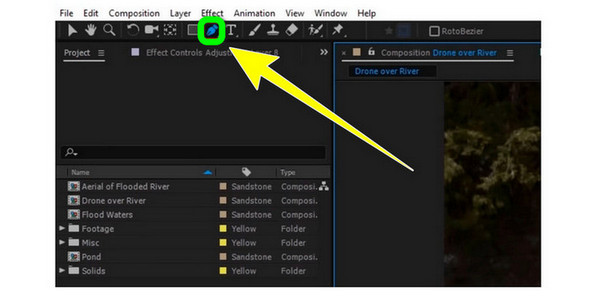
Successivamente, seleziona l'area che desideri ricolorare utilizzando Penna attrezzo. Quindi, copia l'area selezionata in un nuovo livello modificabile.
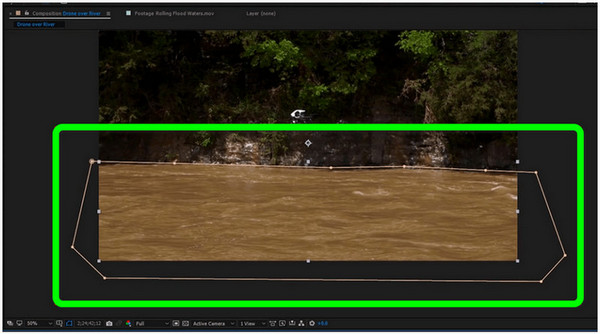
Nell'intervallo di tempo, fare clic su Composizione opzione. Il passo successivo è selezionare il file Correzione del colore funzione e scegli Tonalità / saturazione opzione.
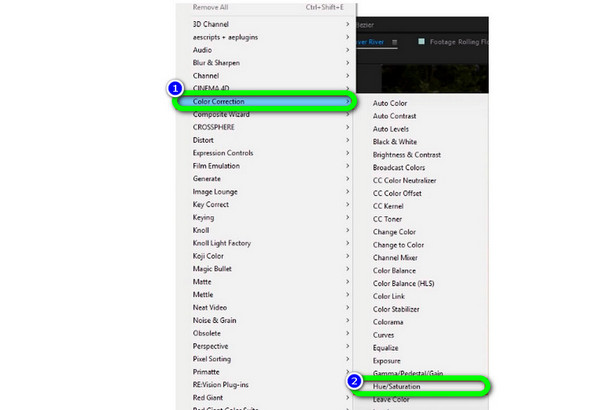
Per cambiare il colore, puoi anche regolare i cursori. È possibile modificare il Tonalità principale, Saturazione principalee Maestro Leggerezza opzioni. Successivamente, puoi salvare il video finale.
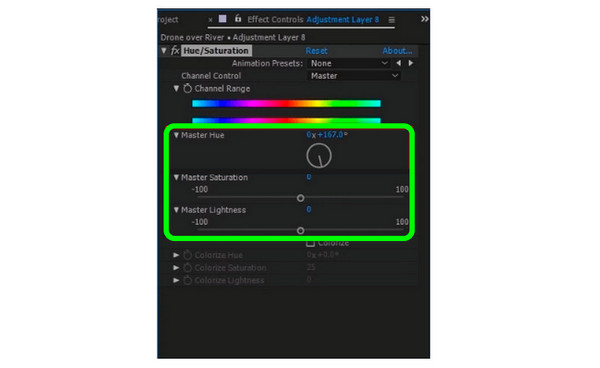
È anche possibile utilizzare DaVinci Resolve per cambiare il colore di un video, DaVinci Resolve. È uno dei software scaricabili più avanzati che puoi utilizzare. Offre una qualità eccezionale che migliora il tuo video, cosa impossibile con altri. In questo modo, puoi produrre un video eccezionale. Con l'aiuto della funzione Ruote dei colori, puoi regolare i colori del video in modo efficace. È possibile regolare le opzioni Guadagno, Gamma, Offset e Sollevamento. Puoi anche utilizzare questo software per ritaglia i tuoi video. Ma DaVinci Resolve ha molte opzioni di interfaccia, il che rende difficile la comprensione. Ha funzioni avanzate che sono complicate per gli utenti, soprattutto per i principianti. Quindi, se sei un principiante, devi prima studiare questo software per farti un'idea.
Scarica e installa DaVinci Resolve sul tuo dispositivo. Successivamente, avvia e apri il programma per vedere l'interfaccia principale.
Passare alla File > Importa sequenza temporale opzione per aggiungere il video. Quindi, puoi procedere al processo successivo.
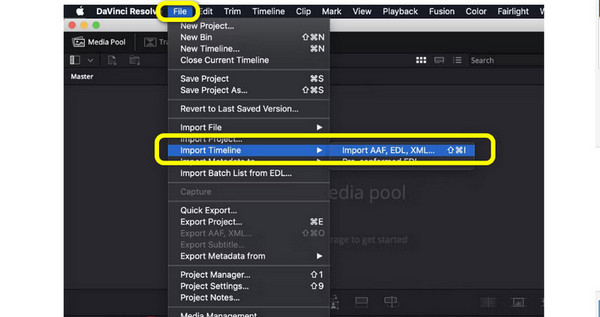
Incontrerai sei categorie dall'interfaccia dopo aver inserito il video. Timeline colore, visualizzatore, ambiti, nodo, ruote colore ed effetti. Quindi, seleziona il Ruote colorate opzione. Successivamente, puoi regolare i colori del video regolando Guadagno, Offset, Gamma e Sollevamento.
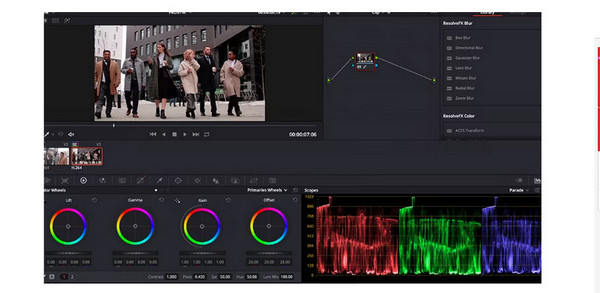
Per l'ultimo passaggio, vai su Compila il e seleziona l'opzione Salva il progetto opzione per salvare il video modificato.
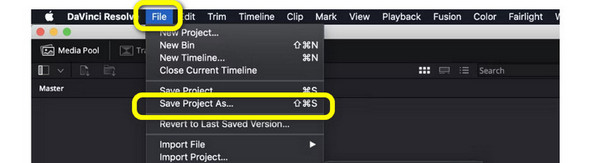
1. Come si dice quando cambi il colore di un video?
Si chiama editing video. La correzione del colore del video fa parte dell'editing video. In questo modo, cambiare il colore del video significa che sei nella procedura di editing video.
2. Qual è il miglior programma di correzione del colore per i video?
Il miglior software di correzione del colore è il Video Converter Ultimate. Ha un'interfaccia semplice, che lo rende perfetto per tutti. Inoltre, le funzioni sono più facili da usare rispetto ad altri programmi di editing video.
3. Quale app può cambiare il colore nel video?
Puoi utilizzare Lightroom, Snapseed, Viva Video e altro se desideri che un'applicazione cambi il colore del video. Queste sono le app che possono aiutarti a migliorare e regolare il colore del video.
4. Come cambiare il colore dello sfondo del video?
Puoi usare Kapwing per cambiare lo sfondo del video. Accedi a Kapwing e allega il file video. Quindi, vai alla funzione Effetti e seleziona l'opzione Rimuovi sfondo. Successivamente, puoi scegliere e modificare lo sfondo del video.
5. Come posso cambiare lo sfondo di un video senza sfondo verde?
Utilizza il cambio sfondo video per cambiare lo sfondo senza schermo verde. Vai all'opzione Media > File per aggiungere il video. Quindi, dalla funzione Effetti, seleziona lo schermo verde. Successivamente, crea un livello trasparente per cambiare lo sfondo del video.
6. Come utilizzare Adobe Premiere Pro per cambiare il colore del video?
Dopo aver avviato il programma, aggiungi il video e inseriscilo nella timeline. Vai all'interfaccia giusta e fai clic sull'opzione Lumetri. Successivamente, puoi utilizzare i cursori per regolare il colore del video.
Ora sai come fare cambiare il colore di un video utilizzando i metodi più efficaci sopra indicati. Pertanto, leggi l'articolo se stai cercando i modi più efficaci per cambiare il colore del video. Quindi, se desideri un metodo più semplice per correggere il colore di un video, utilizza Video Converter Ultimate, scelto da Blu-ray Master. Ti consente di cambiare il colore regolando facilmente i cursori.
Più Reading
I 5 migliori editor di colori video da utilizzare [Pro e contro]
Scopri varie app e software per l'editor di colori video da utilizzare per correggere il colore dei video. Quindi, includeremo i loro vantaggi e svantaggi per ottenere maggiori approfondimenti.
Come colorare correttamente i video in 3 modi efficaci [dettagliato]
La guida ti insegnerà come correggere il colore dei video. Detto questo, controlla i dettagli di seguito e scopri i programmi di editing video straordinari ed efficaci.
6 stupefacenti app per l'editor di velocità video per PC e telefono
Se vuoi controllare la velocità del tuo video, devi vedere i migliori editor di velocità video descritti in questo articolo. Assimilare le loro caratteristiche, pro e contro.
3 migliori metodi su come realizzare un video musicale utilizzando PC/iPhone
Scopri i tre modi per creare un video con musica a casa tua. Rimarrai sbalordito da quanto sia conveniente e divertente realizzare video musicali da soli.